Tryby skupienia to jeden z najlepszych sposobów na to, by nie rozpraszać się podczas pracy. Ale jeśli wiesz, że inne osoby prawdopodobnie się z Tobą skontaktują, poinformowanie ich o swoim obecnym statusie jest często dobrym pomysłem. Może to zapobiec niezręcznym rozmowom z szefem, współpracownikami lub partnerem.
Powiązana lektura:
- Jak dostosować kolory i ikony trybu ostrości
- iOS 16: Jak korzystać z harmonogramów skupienia
- Jak korzystać z trybów ostrości na komputerze Mac
- Jak dostosować aplikacje do wysyłania powiadomień w trybie skupienia
- Jak skonfigurować tryb skupienia na pracy na swoim iPhonie
Korzystając z trybu ostrości na komputerze Mac, możesz łatwo włączać i wyłączać udostępnianie statusu. W tym przewodniku dowiesz się, czym jest ta funkcja, zanim pokażesz, jak ją aktywować lub dezaktywować. Pokażemy Ci również, jak wybrać tryby skupienia, z których udostępniasz swój status.
Co to jest udostępnianie statusu skupienia?
Gdy zobaczysz wiadomość, że [imię] wyciszyło swoje powiadomienia na Twoim urządzeniu Apple, oznacza to, że udostępnianie stanu w trybie ostrości działa. W efekcie ta funkcja pozwala wszystkim aplikacjom, którym zezwolisz – gdy tryb jest włączony – informować innych, że obecnie nie widzisz ich powiadomień.
Możesz używać udostępniania stanu dla funkcji Nie przeszkadzać, a także innych wstępnie ustawionych trybów skupienia znalezionych na początku korzystania z urządzenia Apple. A jeśli stworzyłeś własne tryby skupienia, będziesz mógł także przełączać ich ustawienia.
Jak włączać i wyłączać udostępnianie stanu skupienia
Teraz, gdy już wiesz, czym jest udostępnianie statusu Focusa, przyjrzyjmy się, jak możesz je włączać i wyłączać na komputerze Mac. Obie procedury są proste.
Włączanie udostępniania stanu skupienia
Aby włączyć udostępnianie statusu Focusa, możesz wykonać następujące kroki.
1. Przejdź do logo Apple w lewym górnym rogu.
2. Kliknij Ustawienia systemowe gdy pojawi się menu rozwijane.

3. Wybierać Centrum z listy opcji na pasku narzędzi po lewej stronie.
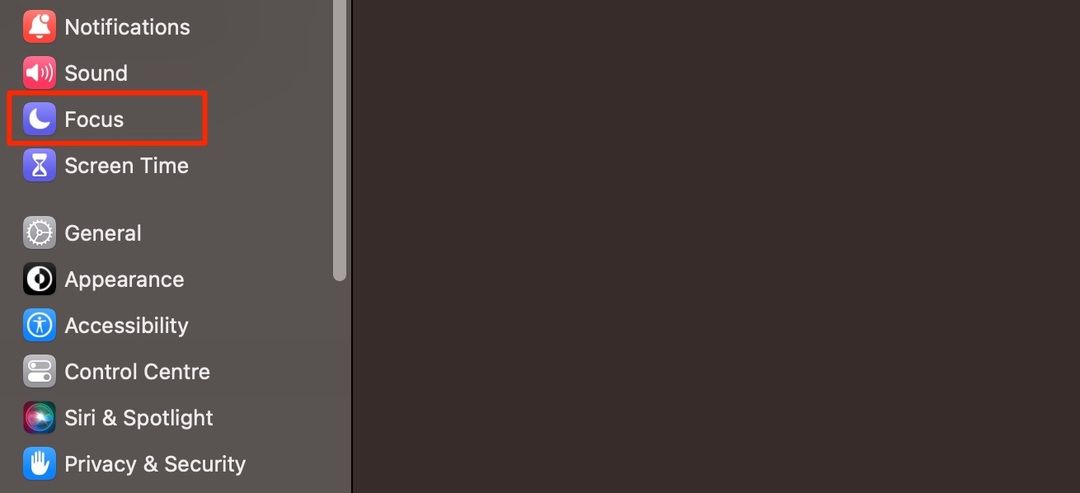
4. Pod trybami skupienia zobaczysz dwie opcje: Udostępniaj na różnych urządzeniach I Stan skupienia. Włączać Udostępniaj na różnych urządzeniach przed przejściem do stanu skupienia.
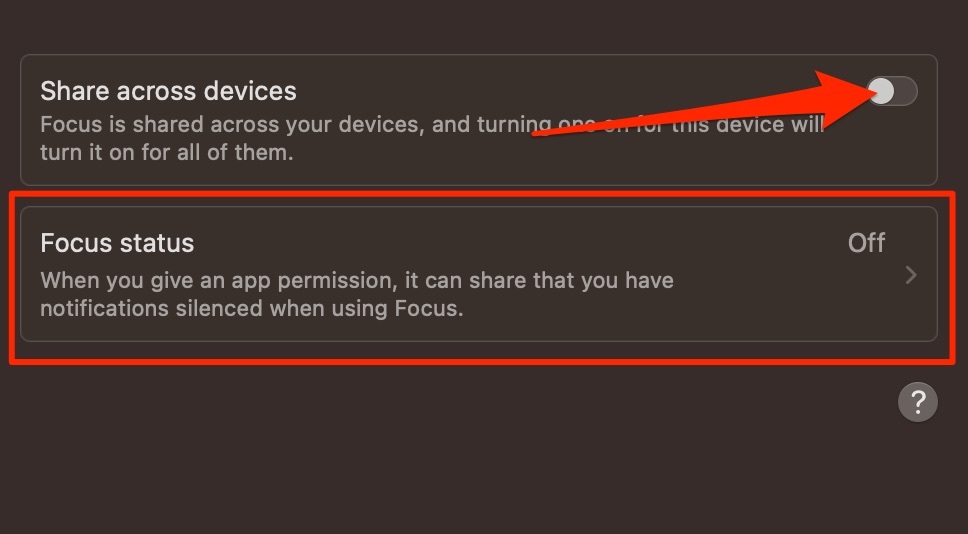
5. Przełącz Udostępnij stan skupienia opcję w górnej części następnego okna.

Wyłączanie udostępniania stanu skupienia
Jeśli później chcesz wyłączyć udostępnianie statusu Focus na komputerze Mac, proces ten jest równie łatwy. Oto, co musisz zrobić:
- Iść do Ustawienia systemowe > Ostrość > Stan skupienia.
- Włącz Udostępnij stan skupienia opcja wyłączona.
- Alternatywnie można również wyłączyć Udostępniaj na różnych urządzeniach. Gdy to zrobisz, udostępnianie statusu Focusa domyślnie przestanie działać.
Wybieranie trybów ostrości, z których udostępniasz swój status
Gdy korzystasz z udostępniania statusu na komputerze Mac, możesz dostosować tryby skupienia, dla których udostępniasz swój status. Oto instrukcje, których należy przestrzegać:
1. Przejdź do logo Apple i wybierz Ustawienia systemowe. Następnie wybierz Centrum z paska narzędzi po lewej stronie.
2. Po włączeniu udostępniania stanu w trybie skupienia możesz pozostać lub wejść Stan skupienia.
3. Idź do Udostępnij z sekcja na następnym ekranie.
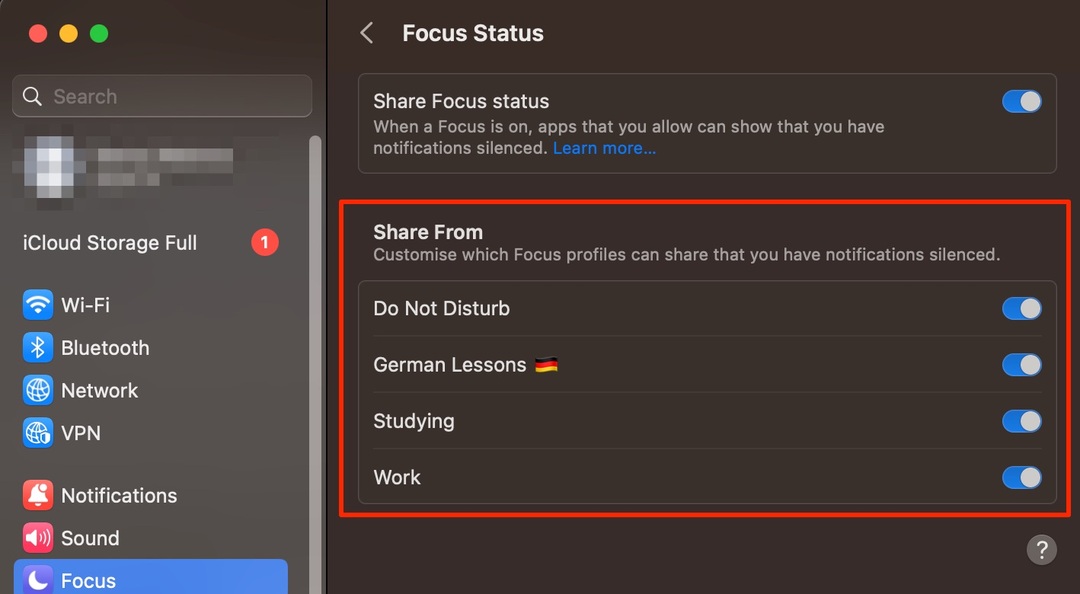
4. w Udostępnij z zobaczysz wszystkie swoje tryby skupienia. Włącz lub wyłącz udostępnianie dla każdego z nich, dotykając przełącznika obok nich.
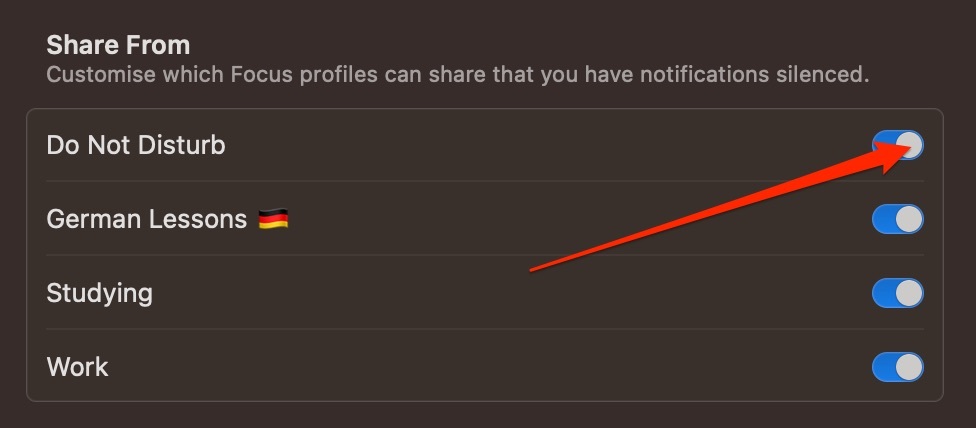
Po zmianie opcji, jeśli uznasz to za konieczne, możesz zamknąć aplikację Ustawienia systemu. Twoje zmiany zaczną obowiązywać natychmiast.
Informowanie aplikacji o stanie skupienia może pomóc innym zrozumieć, dlaczego jesteś niedostępny
Tryby skupienia to niezwykle przydatna funkcja w systemie macOS, a dostosowywanie komunikatów, które widzą inne osoby, gdy ich używasz, jest proste. Włączenie tej funkcji pozwoli innym powiadomić Cię, że w tej chwili nie możesz im odpowiedzieć, a jednocześnie pozwoli Ci bardziej skoncentrować się na zadaniach, które musisz wykonać.
Po włączeniu udostępniania statusu Focusa możesz również określić, czy chcesz, aby ta funkcja była włączona dla wszystkich twoich trybów. Jeśli zdecydujesz, że chcesz wyłączyć niektóre z nich, nie jest to zbyt trudne.

Danny jest niezależnym pisarzem, który używa produktów Apple od ponad dekady. Pisze dla jednych z największych publikacji technologicznych w Internecie, a wcześniej pracował jako autor wewnętrzny, zanim wytyczył własną drogę. Danny dorastał w Wielkiej Brytanii, ale teraz pisze o technologii ze swojej skandynawskiej bazy.